我们今天主要讲讲
[url=http://www.zoundry.com/]
[color=#006ff7]Zoundry[/color]
[/url]
的图片文件上传功能.
1.FTP上传
FTP上传是最基本的一种上传功能.原理很简单,就是通过
[url=http://www.zoundry.com/]
[color=#006ff7]Zoundry[/color]
[/url]
直接连接到FTP地址.如果有空间,可以试试这个功能.一次展开工具---设置---媒体库,出现如图窗口
[img]http://photo.bababian.com/20060930/EBFD4A7D36FAE2039B7DA08BAAB2C151_500.jpg[/img]
输入自己FTP的相关信息即可,可以点击在线测试来测试一下能不能成功发布.我试了一下,基本上免费域名都会在下载图片时卡壳,所以FTP上传不合适我们这些"无产阶级"们.
2.使用Blog文件上传功能
这个上传功能很方便,但有一些局限性,支持xml-rpc的BSP还是不多,测试了一下,用
[url=http://www.zoundry.com/]
[color=#006ff7]Zoundry[/color]
[/url]
还是无法成功上传到我这个Blog上,不过My Donews的Wordpress可以支持xml-rpc上传,具体情况,还是要咨询一下BSP.如果可以,恭喜你,我们可以进入具体设置过程了.
打开工具--Blog 账户设置,找到你支持Blog相应的账户,选择编辑Blog设置,如图
[img]http://static.flickr.com/83/256336418_d101b36b85.jpg?v=0[/img]
[img]http://static.flickr.com/96/256336419_89070ca4cd.jpg?v=0[/img]
然后选择"使用Blog 的文件上传功能(xml-rpc)"即可.好了,现在你在编辑Blog日志时,插入图片即可直接使用插入图像到文件的功能.十分方便.关于
[url=http://www.zoundry.com/]
[color=#006ff7]Zoundry[/color]
[/url]
的图片上传功能,我就讲到这里.欢迎大家提出意见和建议!
也同时希望大家关注的以后的文章!
2007年5月11日星期五
Zz 不错的Blog离线编辑器--Zoundry(2)
Zz 不错的Blog离线编辑器--Zoundry(5)
好了,今天我们主要介绍Zoundry的发布日志与下载日志的功能.
Zoundry的日志发布功能应该说是比较强大的了.当你写好一篇日志以后,就可以发布他们了.过程很简单,直接点击工具栏的发布按钮进入发布设置,这是我今天着重要介绍的.

常规标签主要是对日志的基本属性进行设置.比较有特色的就是分类设置,不过这个功能我在.Text中发现无法使用,不能不说是一个遗憾.

这个标签就相当于Blog中的Tag,有兴趣可以试一下,发布的效果如图


Ping功能很好用,你可以第一时间向Feed服务商通知你的文章,不过不支持死慢死慢的Feedsky,只能手动Ping了

发送回馈(Trackback),这个当然是必不可少的了

最后发送即可
关于上传就讲这么多.同时,Zoundry也为我们提供了下载备份日志的功能,我们找到"发布"菜单,选择下载最新的日志,选择要下载的Blog,再选择下载条数即可开始下载,下载完后在"视图"的"Blog项"中有显示.双击可以直接编辑.另外,如果你的文章是通过Zoundry发布的,即可被自动保存,这样的备份对于我们一般的Blogger们已经足够了.
Zz 不错的Blog离线编辑器--Zoundry(2)
我们今天主要讲讲
[url=http://www.zoundry.com/]
[color=#006ff7]Zoundry[/color]
[/url]
的图片文件上传功能.
1.FTP上传
FTP上传是最基本的一种上传功能.原理很简单,就是通过
[url=http://www.zoundry.com/]
[color=#006ff7]Zoundry[/color]
[/url]
直接连接到FTP地址.如果有空间,可以试试这个功能.一次展开工具---设置---媒体库,出现如图窗口
[img]http://photo.bababian.com/20060930/EBFD4A7D36FAE2039B7DA08BAAB2C151_500.jpg[/img]
输入自己FTP的相关信息即可,可以点击在线测试来测试一下能不能成功发布.我试了一下,基本上免费域名都会在下载图片时卡壳,所以FTP上传不合适我们这些"无产阶级"们.
2.使用Blog文件上传功能
这个上传功能很方便,但有一些局限性,支持xml-rpc的BSP还是不多,测试了一下,用
[url=http://www.zoundry.com/]
[color=#006ff7]Zoundry[/color]
[/url]
还是无法成功上传到我这个Blog上,不过My Donews的Wordpress可以支持xml-rpc上传,具体情况,还是要咨询一下BSP.如果可以,恭喜你,我们可以进入具体设置过程了.
打开工具--Blog 账户设置,找到你支持Blog相应的账户,选择编辑Blog设置,如图
[img]http://static.flickr.com/83/256336418_d101b36b85.jpg?v=0[/img]
[img]http://static.flickr.com/96/256336419_89070ca4cd.jpg?v=0[/img]
然后选择"使用Blog 的文件上传功能(xml-rpc)"即可.好了,现在你在编辑Blog日志时,插入图片即可直接使用插入图像到文件的功能.十分方便.关于
[url=http://www.zoundry.com/]
[color=#006ff7]Zoundry[/color]
[/url]
的图片上传功能,我就讲到这里.欢迎大家提出意见和建议!
也同时希望大家关注的以后的文章!
Zz 不错的Blog离线编辑器--Zoundry(1)
很长时间一直想写关于Zoundry的文章,一直没有时间可写,现在终于可以抽出一点时间来写写它了.毕竟Zoundry是我最喜欢的Blog离线编辑器.主要将会写一些Zoundry比较有特色的功能以及基本使用技巧,将分为几次写.希望大家喜欢.
更多Blog类型的支持
Zoundry在这方面做得很好,支持的类型很多,能覆盖多数Blog类型,不过对国内的一些Blog程序支持不是很好,是个遗憾.主要支持这几种类型(还有更多在新建账户中找):
- Blogger.com Atom API
- Typepad Atom API
- MovableType xml-rpc
- MetaWeblog xml-rpc
- LiveJournal LJ xml-rpc
- Blogger v1 xml-rpc
- Blogger v2 xml-rpc
Blog账户配置
新建账户的过程也很简单,就算不懂API的常识也没有关系,Zoundry提供了一种RSD自动发现功能,只要输入Blog地址,大多都可以被自动识别,之后一步输入用户名和密码以及账户名称(自己可以任取)即可:

如图,自动发现已经识别出这是一个WordPress程序(Found service:WordPress),如果没有被识别也没有关系,在账户类型的下拉菜单中找.不过这时Zoundry就不会自动识别API URL了,这个就只能求助于所在的BSP了.这里引一张来自Zoundry主页的图片,找找你的Blog类型是否在上面:

Next进入下一步,图片上传的选择,分为两种:
- Blog文件上传
- FTP文件上传
能支持Blog文件上传功能的Blog不多,这需要咨询一下BSP,如果是自己搭建的Blog就可以考虑FTP文件上传.

OK!设置结束.完成后Zoundry会自动下载日志,Blog账户设置完毕.下一章,我将会深入介绍Zoundry的文件上传功能.
Zz 不错的Blog离线编辑器--Zoundry(3)
我们今天主要讲讲Zoundry的图片文件上传功能.
1.FTP上传
FTP上传是最基本的一种上传功能.原理很简单,就是通过Zoundry直接连接到FTP地址.如果有空间,可以试试这个功能.一次展开工具---设置---媒体库,出现如图窗口

输入自己FTP的相关信息即可,可以点击在线测试来测试一下能不能成功发布.我试了一下,基本上免费域名都会在下载图片时卡壳,所以FTP上传不合适我们这些"无产阶级"们.
2.使用Blog文件上传功能
这个上传功能很方便,但有一些局限性,支持xml-rpc的BSP还是不多,测试了一下,用Zoundry还是无法成功上传到我这个Blog上,不过My Donews的Wordpress可以支持xml-rpc上传,具体情况,还是要咨询一下BSP.如果可以,恭喜你,我们可以进入具体设置过程了.
打开工具--Blog 账户设置,找到你支持Blog相应的账户,选择编辑Blog设置,如图
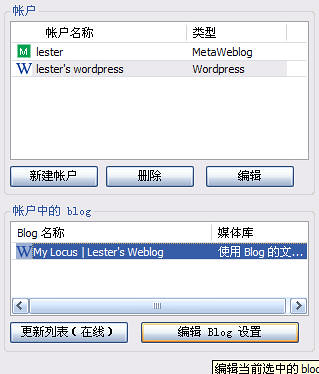
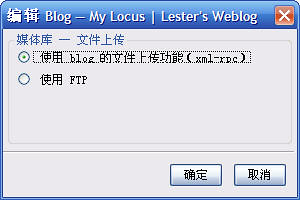
然后选择"使用Blog 的文件上传功能(xml-rpc)"即可.好了,现在你在编辑Blog日志时,插入图片即可直接使用插入图像到文件的功能.十分方便.关于Zoundry的图片上传功能,我就讲到这里.欢迎大家提出意见和建议!
也同时希望大家关注的以后的文章!
Zz 使用Zoundry连接MSN Spaces的方法
本文仿照Dareo的写法,下面是用Zoundry Blog Writer连接MSN Spaces的步骤:
如果没有MSN Spaces,先去
[url=http://spaces.msn.com/]http://spaces.msn.com[/url]
申请一个。
登录,修改你的MSN Spaces->设置->电子邮件发布"。
打开电子邮件发布,见下图(不知道为什么其它选项都是中文的,只有这页是英文的)
[img]http://images.94smart.com/media/113465442382.gif[/img]
设定一个保密词
[img]http://images.94smart.com/media/113465447810.gif[/img]
如果没有最新的Zoundry,可以到
[url=http://www.zoundry.com/]http://www.zoundry.com[/url]
下载。
打开Zoundry,点Tools->Blog Account Settings
创建一个新的帐号用户名填你的目录名,例如,我使用i94smart,因为我的Spaces是
[url=http://spaces.msn.com/members/i94smart]http://spaces.msn.com/members/i94smart[/url]
,密码是你打开电子邮件发布时设定的保密词。
[img]http://images.94smart.com/media/113465496125.gif[/img]
类型选择"MSNSpaces",Zoundry设定很简单不需要设定SSL和端口
接着点"Next",直到结束。
OK,你现在已经可以用Zoundry在MSN Spaces上发布你的Blog了。
终于写完了,松一口气~
Technorati :
[url=http://technorati.com/tag/Zoundry]Zoundry[/url]
,
[url=http://technorati.com/tag/blog]blog[/url]
Tags:
[url=http://blog.94smart.com/tag/Blog]Blog[/url]
[url=http://del.icio.us/post?url=http%3A%2F%2Fblog.94smart.com%2F2005%2F12%2F15%2F519.html&title=%C2%BB%20%E4%BD%BF%E7%94%A8Zoundry%E8%BF%9E%E6%8E%A5MSN%20Spaces%E7%9A%84%E6%96%B9%E6%B3%95%20%7C%2094smart%E2%80%99s%20Blog&jump=no&partner=delbg]bookmark this on del.icio.us[/url]
[url=http://del.icio.us/url/040b84ad90eff309d77505bb555bca64]saved by 1 other person[/url]
«
[url=http://blog.94smart.com/2005/12/15/518.html]Zoundry新版本支持MSN Space[/url]
|
[url=http://blog.94smart.com/2005/12/16/520.html]昨日收集 - Structured Blogging正式发布[/url]
»